7 راهکار موثر برای بازیابی رمز فراموش شده آیفون و آیپد
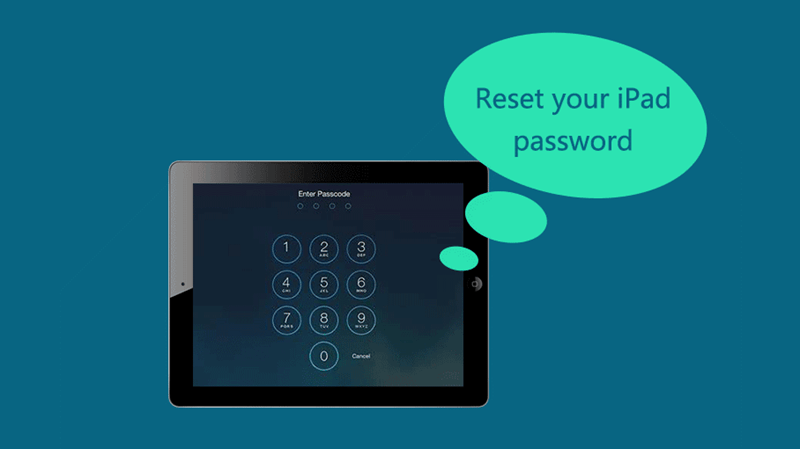
فراموش کردن رمز عبور آیفون یا آیپد میتواند تجربهای ناامیدکننده باشد. اما خوشبختانه، اپل روشهایی برای بازیابی دسترسی به دستگاههای خود ارائه کرده است. در این مقاله، به بررسی 7 روش مؤثر برای بازیابی رمز فراموششده آیفون و آیپد خواهیم پرداخت تا بتوانید بهراحتی و بدون استرس، دوباره به دستگاه خود دسترسی پیدا کنید.
بازیابی رمز با استفاده از iTunes
یکی از روشهای مطمئن برای بازیابی رمز فراموششده آیفون و آیپد، استفاده از نرمافزار iTunes است. مراحل زیر را دنبال کنید تا بتوانید با استفاده از این نرمافزار، رمز عبور دستگاه خود را بازیابی کنید:
- اتصال دستگاه به کامپیوتر: ابتدا آیفون یا آیپد خود را با استفاده از کابل USB به کامپیوتر متصل کنید.
- باز کردن iTunes: نرمافزار iTunes را بر روی کامپیوتر خود باز کنید. اگر بهطور خودکار باز نشد، میتوانید آن را بهصورت دستی اجرا کنید.
- وضعیت بازیابی:
- برای آیفون 8 و نسخههای جدیدتر: دکمه افزایش صدا را سریع فشار داده و رها کنید. سپس دکمه کاهش صدا را سریع فشار داده و رها کنید. سپس دکمه کناری را فشار داده و نگه دارید تا صفحه ریکاوری ظاهر شود.
- برای آیفون 7 و 7 پلاس: دکمههای کناری و کاهش صدا را همزمان فشار داده و نگه دارید تا صفحه ریکاوری ظاهر شود.
- برای آیفون 6s و نسخههای قدیمیتر یا آیپد با دکمه هوم: دکمههای هوم و کناری (یا بالایی) را همزمان فشار داده و نگه دارید تا صفحه ریکاوری ظاهر شود.
- بازیابی دستگاه: در iTunes، هنگامی که دستگاه شما در حالت بازیابی قرار دارد، پیامی نمایش داده میشود که دستگاه شما نیاز به بازیابی یا بهروزرسانی دارد. گزینه “Restore” را انتخاب کنید. این کار باعث میشود که دستگاه به تنظیمات کارخانه بازگردد و رمز عبور آن حذف شود.
- پیکربندی دستگاه: پس از بازیابی، دستگاه شما به تنظیمات اولیه بازمیگردد. شما میتوانید آن را بهعنوان یک دستگاه جدید تنظیم کنید یا از پشتیبانگیری (Backup) قبلی خود بازیابی کنید.
توجه داشته باشید که با انتخاب گزینه “Restore”، تمامی دادههای موجود در دستگاه شما حذف خواهد شد. بنابراین، قبل از انجام این مراحل، از داشتن پشتیبانگیری مطمئن شوید.
بازیابی رمز از طریق iCloud
استفاده از قابلیت Find My iPhone در iCloud یکی دیگر از روشهای ساده برای بازیابی رمز فراموششده است. مراحل زیر را دنبال کنید تا بتوانید با استفاده از این روش، رمز عبور دستگاه خود را بازیابی کنید:
- ورود به iCloud: با استفاده از مرورگر وب، به سایت iCloud.com بروید و با Apple ID خود وارد شوید.
- انتخاب Find My iPhone: پس از ورود، گزینه “Find My iPhone” را انتخاب کنید.
- انتخاب دستگاه: دستگاه مورد نظر خود را از لیست دستگاههای موجود انتخاب کنید.
- حذف دستگاه: گزینه “Erase iPhone” یا “Erase iPad” را انتخاب کنید تا تمامی اطلاعات دستگاه از جمله رمز عبور حذف شود.
- تأیید عملیات: برای تأیید عملیات حذف، باید Apple ID و رمز عبور خود را مجدداً وارد کنید. پس از این کار، دستگاه شما بهطور خودکار به تنظیمات کارخانه بازگردانده میشود و رمز عبور آن حذف میشود.
- پیکربندی دستگاه: پس از حذف اطلاعات، دستگاه شما به حالت اولیه بازمیگردد. شما میتوانید آن را بهعنوان یک دستگاه جدید تنظیم کنید یا از پشتیبانگیری (Backup) قبلی خود بازیابی کنید.
توجه داشته باشید که با انتخاب گزینه “Erase iPhone”، تمامی دادههای موجود در دستگاه شما حذف خواهد شد. بنابراین، قبل از انجام این مراحل، از داشتن پشتیبانگیری مطمئن شوید.
بازیابی رمز با استفاده از حالت ریکاوری
اگر دستگاه شما به iTunes یا iCloud دسترسی ندارد، میتوانید از حالت ریکاوری برای بازیابی رمز عبور استفاده کنید. مراحل زیر را دقیقاً دنبال کنید:
- اتصال به کامپیوتر:
- دستگاه خود را با استفاده از کابل USB به کامپیوتر متصل کنید.
- اطمینان حاصل کنید که آخرین نسخه نرمافزار iTunes بر روی کامپیوتر شما نصب شده است.
- ورود به حالت ریکاوری:
- برای آیفون 8 و نسخههای جدیدتر:
- دکمه افزایش صدا را سریع فشار داده و رها کنید.
- دکمه کاهش صدا را سریع فشار داده و رها کنید.
- دکمه کناری را فشار داده و نگه دارید تا صفحه ریکاوری ظاهر شود.
- برای آیفون 7 و 7 پلاس:
- دکمههای کناری و کاهش صدا را همزمان فشار داده و نگه دارید تا صفحه ریکاوری ظاهر شود.
- برای آیفون 6s و نسخههای قدیمیتر یا آیپد با دکمه هوم:
- دکمههای هوم و کناری (یا بالایی) را همزمان فشار داده و نگه دارید تا صفحه ریکاوری ظاهر شود.
- برای آیفون 8 و نسخههای جدیدتر:
- بازیابی دستگاه:
- وقتی دستگاه شما در حالت ریکاوری قرار گرفت، iTunes بهطور خودکار دستگاه شما را شناسایی کرده و پیامی نمایش میدهد که دستگاه شما نیاز به بازیابی یا بهروزرسانی دارد.
- گزینه “Restore” را انتخاب کنید.
- iTunes اقدام به دانلود نرمافزار سیستمعامل مورد نیاز و نصب آن روی دستگاه شما خواهد کرد. این فرآیند ممکن است چند دقیقه طول بکشد.
- پس از اتمام بازیابی، دستگاه شما به تنظیمات کارخانه بازخواهد گشت و تمامی اطلاعات و رمز عبور حذف خواهند شد.
- پیکربندی دستگاه:
- پس از بازیابی، دستگاه خود را روشن کنید.
- شما میتوانید دستگاه را بهعنوان یک دستگاه جدید تنظیم کنید یا از پشتیبانگیری (Backup) قبلی خود بازیابی کنید.
توجه داشته باشید که با انتخاب گزینه “Restore”، تمامی دادههای موجود در دستگاه شما حذف خواهد شد. بنابراین، قبل از انجام این مراحل، از داشتن پشتیبانگیری مطمئن شوید.
استفاده از Apple ID
استفاده از Apple ID یکی از ابزارهای مفید برای ریست کردن رمز عبور دستگاه است. برای این کار مراحل زیر را دنبال کنید:
- ورود به سایت Apple ID:
- به سایت appleid.apple.com بروید.
- در صفحه اصلی، بر روی گزینه “Forgot Apple ID or password” کلیک کنید.
- وارد کردن Apple ID:
- در صفحه جدید، Apple ID خود (آدرس ایمیل مرتبط با Apple ID) را وارد کنید.
- بر روی گزینه “Continue” کلیک کنید.
- تأیید هویت:
- شما باید هویت خود را تأیید کنید. روشهای مختلفی برای این کار وجود دارد، از جمله پاسخ به سوالات امنیتی، دریافت ایمیل تأیید یا استفاده از احراز هویت دو مرحلهای.
- روش مورد نظر خود را انتخاب کنید و دستورالعملهای ارائه شده را دنبال کنید.
- تنظیم رمز عبور جدید:
- پس از تأیید هویت، به شما اجازه داده میشود تا یک رمز عبور جدید برای Apple ID خود تنظیم کنید.
- رمز عبور جدید را وارد کرده و تأیید کنید.
- بر روی “Reset Password” کلیک کنید تا رمز عبور جدید ثبت شود.
- استفاده از رمز عبور جدید برای بازیابی دستگاه:
- حالا که رمز عبور Apple ID خود را تغییر دادهاید، میتوانید از آن برای باز کردن قفل دستگاه خود استفاده کنید.
- دستگاه خود را روشن کنید و اطلاعات Apple ID جدید (آدرس ایمیل و رمز عبور جدید) را وارد کنید.
- بازیابی دسترسی به دستگاه:
- پس از وارد کردن اطلاعات جدید، دستگاه شما باز خواهد شد و شما به تمام اطلاعات و تنظیمات دستگاه دسترسی خواهید داشت.
با انجام این مراحل، میتوانید به راحتی رمز عبور دستگاه خود را بازیابی کنید و دوباره به آن دسترسی پیدا کنید.
بازیابی رمز با استفاده از Siri
بازیابی رمز عبور با استفاده از Siri یک روش غیرمعمول و کمتر شناختهشده است که در برخی از نسخههای iOS ممکن است کار کند. این روش به نوعی یک روش مبتنی بر استفاده از یک نقص امنیتی در نسخههای قدیمیتر iOS است و ممکن است در نسخههای جدیدتر کارایی نداشته باشد. برای استفاده از این روش، مراحل زیر را دنبال کنید:
- فعال کردن Siri:
- دکمه Home یا Side را نگه دارید تا Siri فعال شود.
- پرسیدن سوال:
- از Siri بخواهید که تنظیمات دستگاه را باز کند. میتوانید بگویید: “Hey Siri, open Settings”.
- دسترسی به تنظیمات:
- اگر Siri بتواند به درخواست شما پاسخ دهد و تنظیمات را باز کند، میتوانید به تنظیمات دسترسی پیدا کنید.
- در این مرحله، ممکن است بتوانید به بخشهای مختلف تنظیمات دسترسی پیدا کنید و رمز عبور دستگاه خود را ریست کنید.
با این حال، باید توجه داشته باشید که این روش به دلیل نقص امنیتی ممکن است در نسخههای جدیدتر iOS کار نکند و همیشه توصیه میشود که از روشهای رسمی و امنتر مانند استفاده از iTunes، iCloud یا Apple ID برای بازیابی رمز عبور دستگاه خود استفاده کنید.
تماس با پشتیبانی اپل
اگر هیچیک از روشهای فوق برای شما کارآمد نبود، میتوانید با پشتیبانی اپل تماس بگیرید تا به شما در بازیابی رمز عبور کمک کنند. مراحل زیر را دنبال کنید:
- ورود به سایت پشتیبانی اپل:
- به سایت support.apple.com بروید.
- انتخاب دستگاه:
- در صفحه اصلی سایت پشتیبانی اپل، دستگاه مورد نظر خود را از میان گزینههای موجود انتخاب کنید. مثلاً آیفون، آیپد، مک، و غیره.
- یافتن بخش مربوط به بازیابی رمز عبور:
- پس از انتخاب دستگاه، به بخش “Password & Security” یا “Apple ID” بروید.
- گزینههایی مانند “Reset your password” یا “Get help with your Apple ID” را پیدا کنید.
- تماس با پشتیبانی:
- بر روی گزینه “Contact Support” یا “Talk to Apple Support Now” کلیک کنید.
- شما به صفحهای هدایت میشوید که میتوانید روشهای مختلف تماس با پشتیبانی را انتخاب کنید، از جمله تماس تلفنی، چت آنلاین، یا رزرو وقت برای مراجعه حضوری به Apple Store.
- روش مورد نظر خود را انتخاب کنید و دستورالعملهای مربوطه را دنبال کنید.
- توضیح مشکل:
- هنگام تماس با تیم پشتیبانی اپل، مشکل خود را به وضوح توضیح دهید. بگویید که نمیتوانید به دستگاه خود دسترسی پیدا کنید و نیاز به بازیابی رمز عبور دارید.
- تیم پشتیبانی ممکن است از شما سوالاتی بپرسد تا هویت شما را تأیید کند و سپس به شما در بازیابی رمز عبور کمک کند.
با دنبال کردن این مراحل، میتوانید به راحتی با پشتیبانی اپل تماس بگیرید و مشکل خود را حل کنید.
پیشگیری از فراموشی رمز در آینده
برای جلوگیری از فراموشی رمز عبور در آینده، میتوانید از نکات زیر استفاده کنید:
- استفاده از رمز عبور سادهتر: رمز عبوری انتخاب کنید که بهراحتی به خاطر سپرده شود.
- یادداشت کردن رمز عبور: رمز عبور خود را در جایی امن یادداشت کنید.
- استفاده از مدیریت رمز عبور: از ابزارهای مدیریت رمز عبور مانند 1Password یا LastPass استفاده کنید.


